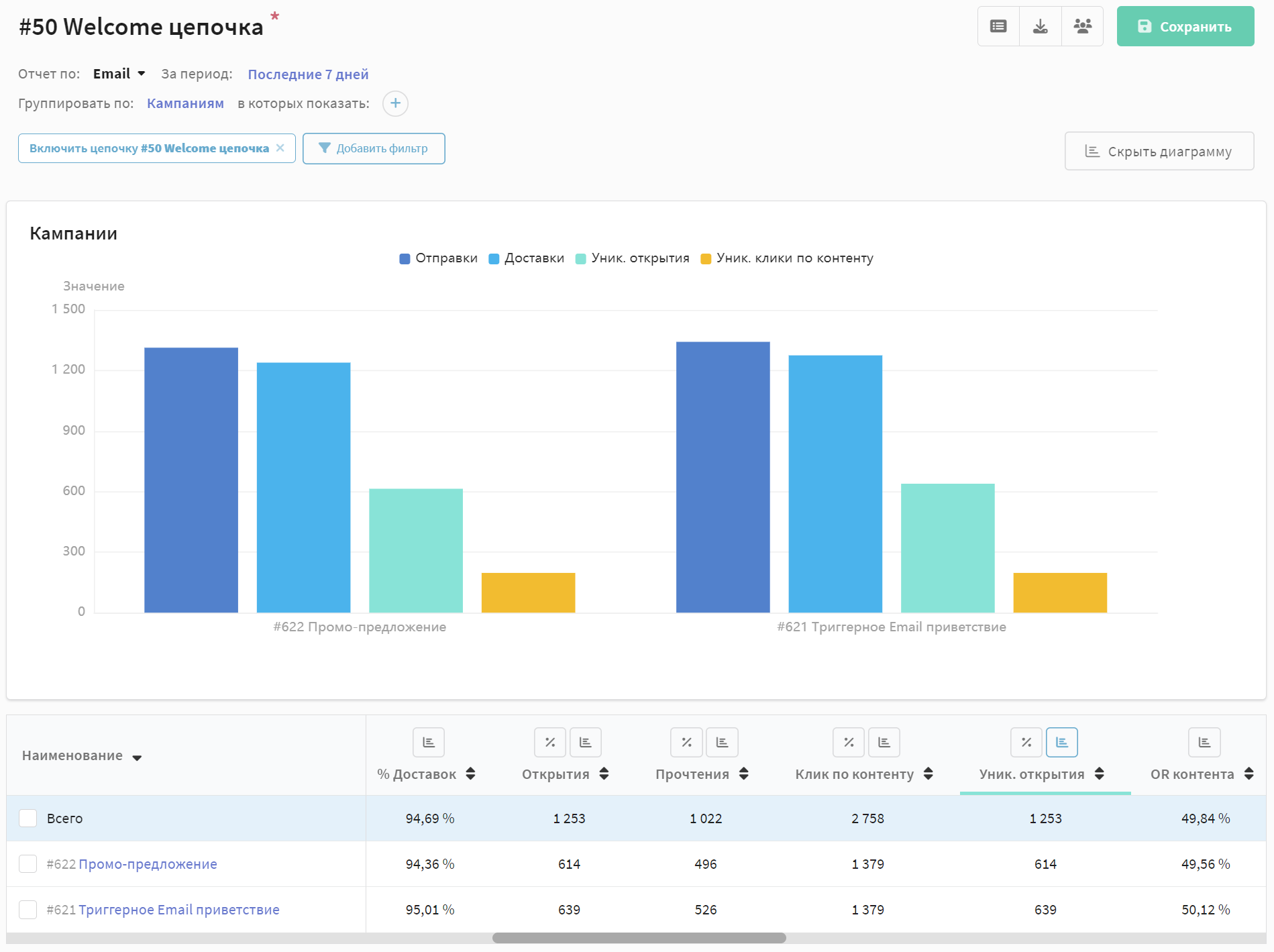Работа со Сценариями автоматизации
Элементы (шаги) сценария описаны в отдельной статье.
Сценариями автоматизации можно управлять по API. Информация доступна по этой ссылке.
Управление сценариями
Чтобы начать работу со сценариями взаим�одействия с клиентами, в главном меню выберите Сценарии. В открывшемся списке отображается краткая информация по существующим сценариям, их статусы активности, а также количество профилей, которые в данный момент находятся в сценариях.
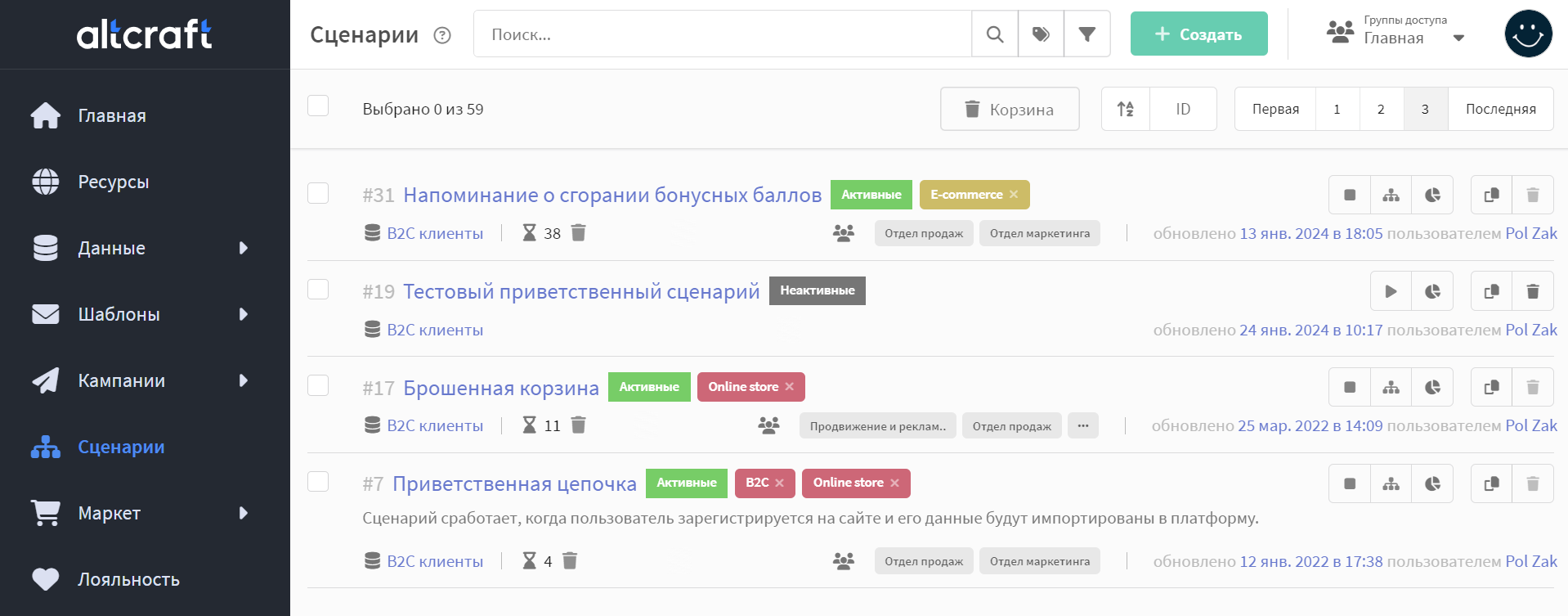
С помощью контекстного меню вы можете:
![]() — активировать сценарий.
— активировать сценарий.
![]() — остановить сценарий. Если в сценарии на момент остановки остались профили, их можно сохранить. При следующей активации сценария они "проснуться" и продолжат проходить сценарий с того элемента, на котором остановились.
— остановить сценарий. Если в сценарии на момент остановки остались профили, их можно сохранить. При следующей активации сценария они "проснуться" и продолжат проходить сценарий с того элемента, на котором остановились.
![]() — отправить профили из динамического сегмента в сценарий (в сегменте должна использоваться та же база профилей, что и в сценарии).
— отправить профили из динамического сегмента в сценарий (в сегменте должна использоваться та же база профилей, что и в сценарии).
![]() — клонировать сценарий.
— клонировать сценарий.
![]() — переместить сценарий в корзину (доступно только для неактивных сценариев).
— переместить сценарий в корзину (доступно только для неактивных сценариев).
![]() — перейти в отчет по сценарию.
— перейти в отчет по сценарию.
Начало работы со сценарием
Для добавления нового сценария нажмите + Создать в верхней части страницы.
Предварительная настройки
В открывшемся окне выберите базу данных, профили в которой будут захвачены в сценарий, и режим повторного входа в сценарий. Затем нажмите кнопку "Продолжить". Позже эти настройки можно будет изменить.
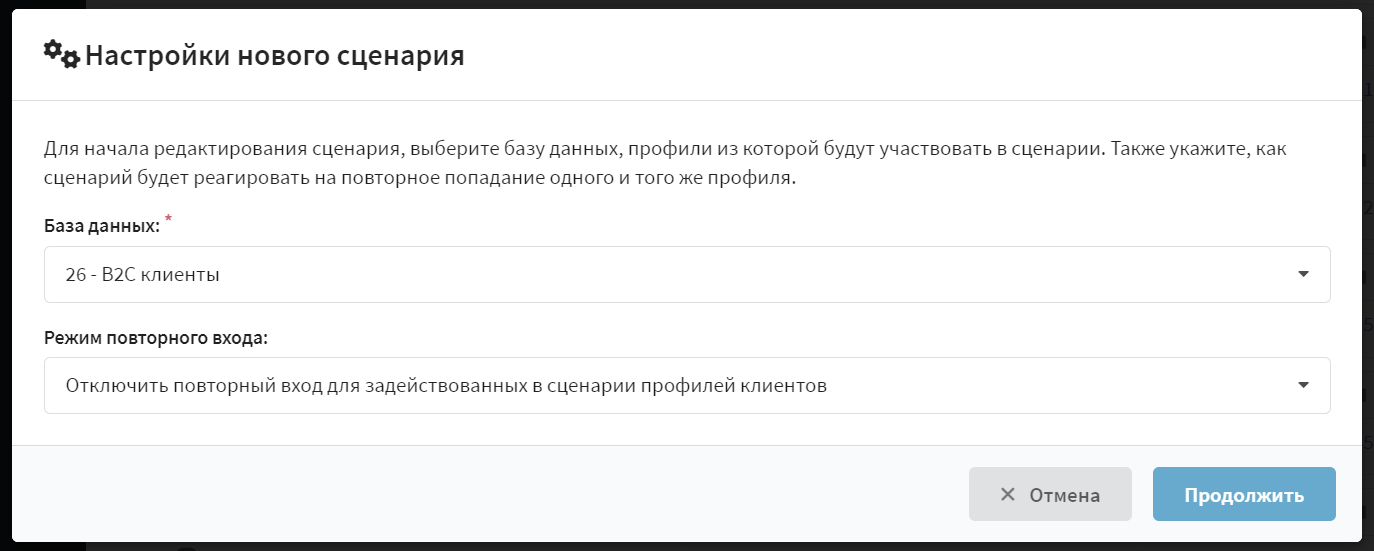
Режим повторного входа определяет поведение сценария при неоднократном захвате профиля клиента. Выберите один из режимов:
-
Отключить повторный вход в сценарий для профиля клиента — в этом случае профиль может только один раз попасть в сценарий, и даже если он из него выйдет, то не сможет попасть в него снова. Никогда.
-
Отключить повторный вход для задействованных в сценарии профилей клиента — если профиль в данный момент уже в сценарии, он не может попасть в него еще раз, но как только выйдет — сможет.
-
Прекратить существующее задание для профиля при появлении нового — если профиль клиента повторно захватывается сценарием, его текущее задание в сценарии будет немедленно завершено и заменено новым. Задание — это индивидуальный процесс прохождения сценария отдельным профилем. Все данные, связанные с текущим заданием (
apicontentи т.д.), будут удалены. Профиль начнёт прохождение сценария с самого начала, в рамках нового задания. -
Обрабатывать каждую запись профиля в сценарии отдельно — независимо от того, сколько раз профиль присутствует в сценарии, он попадет в него снова, когда выполнится условие захвата. При этом оба попадан�ия будут обрабатываться полностью.
Основные настройки
Вы перейдете в редактор. На верхней панели укажите название сценария. В блоке "О сценарии" можно добавить описание, прикрепить теги для быстрого поиска и назначить группы доступа.
Чтобы отобразить или скрыть блок "О сценарии", используйте кнопку ![]() на панели инструментов:
на панели инструментов:
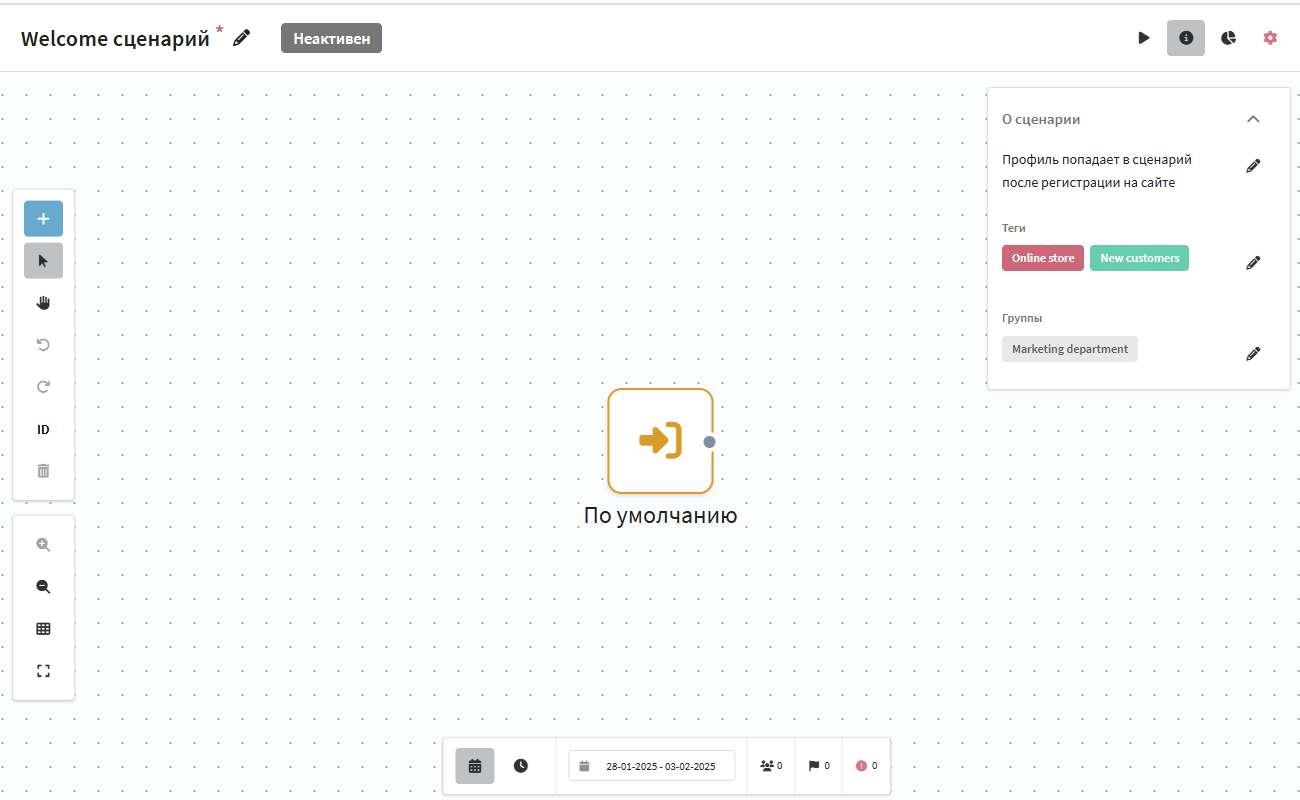
Если вы хотите изменить базу профилей в сценарии или выбрать другой режим повторного входа, то на верхней панели нажмите ![]() и отредактируйте настройки. В этом же окне доступна опция "Очистить все профили" — она позволяет удалить из сценария профили, которые находятся там в настоящий момент.
и отредактируйте настройки. В этом же окне доступна опция "Очистить все профили" — она позволяет удалить из сценария профили, которые находятся там в настоящий момент.
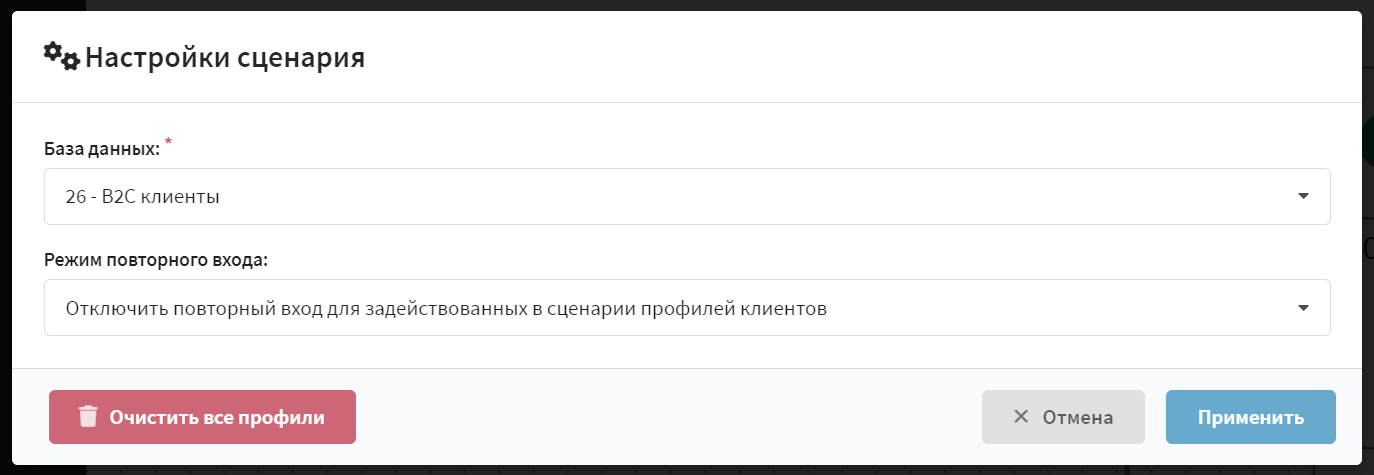
Настройка захвата профилей в сценарий
Условия попадания профиля в сценарий определяет триггер. Триггер — это стартовый элемент, который запускает сценарий. В одном сценарии вы можете настроить до 10 триггеров.
Чтобы добавить триггер, нажмите "+ Элемент" и выберите нужный элемент из категории "Триггеры":
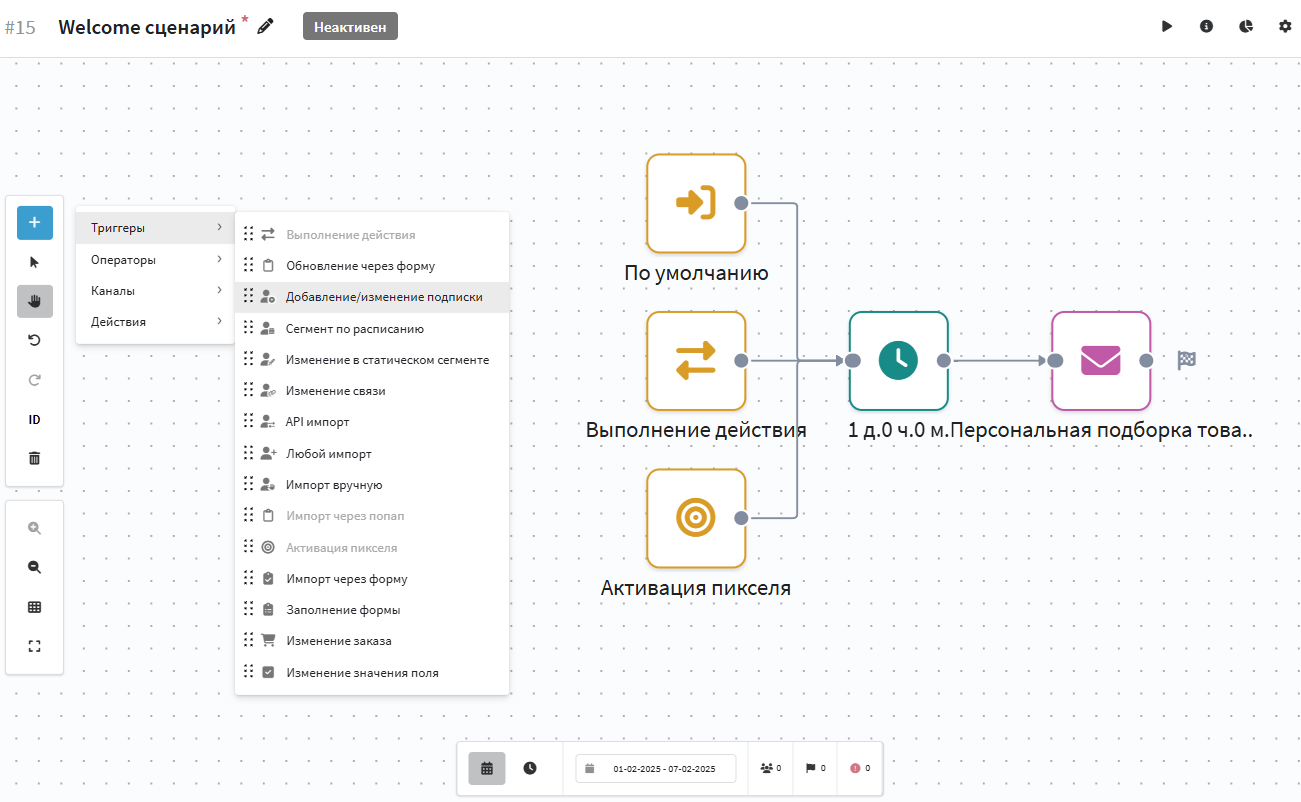
Подробную информацию по каждому триггеру можно найти в этой статье.
Чтобы сохранить сценарий, необходимо связать все стартовые элементы с каким-либо элементом.
Захват профилей по умолчанию
В любом сценарии есть элемент "Захват профилей по умолчанию". Этот элемент является встроенной функцией сценария и не подлежит удалению. Дважды кликните на него, чтобы прочитать описание.
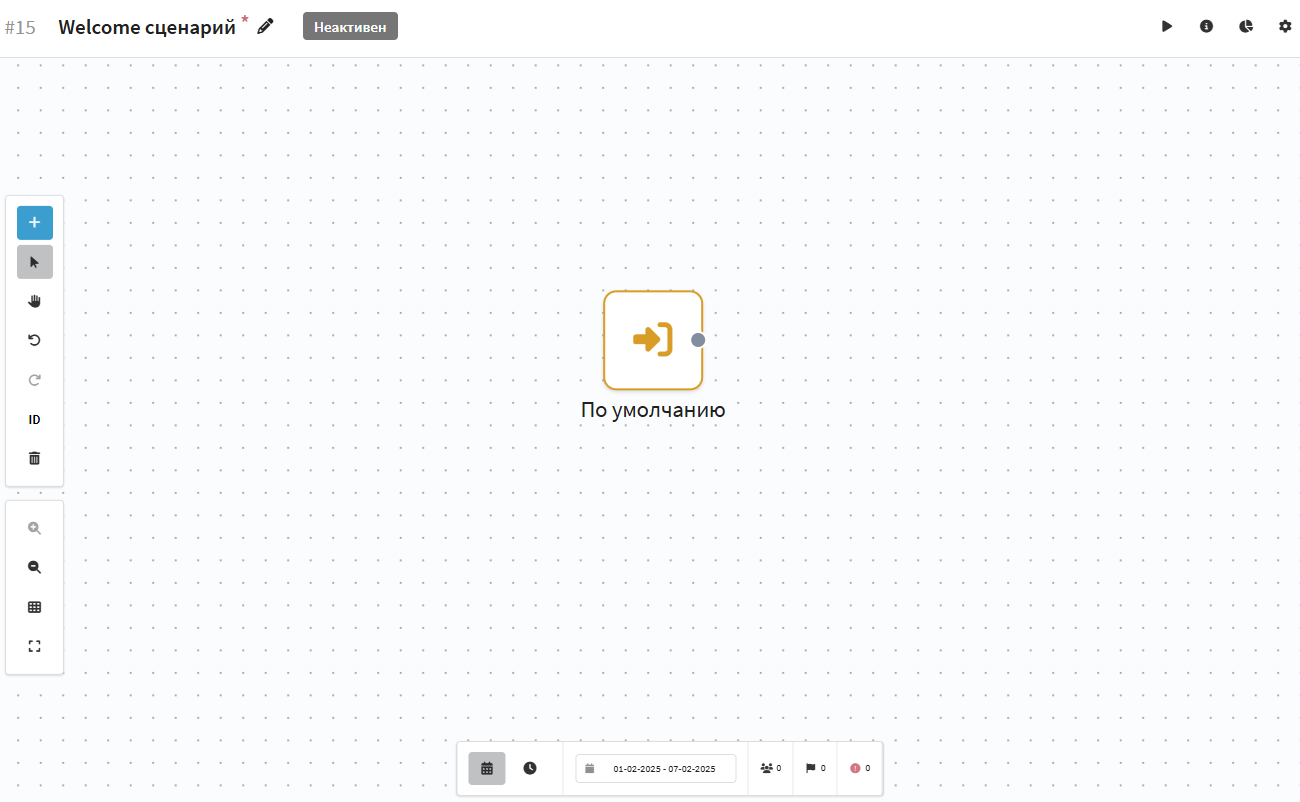
С помощью элемента "По умолчанию" профили могут попадать в сценарий из разных точек платформы:
1. При отправке профиля в сценарий через API. После сохранения сценария в окне элемента отобразится URL, который можно использовать для запуска сценария. Однако рекомендуется использовать более новую версию API. Подробнее в документации.
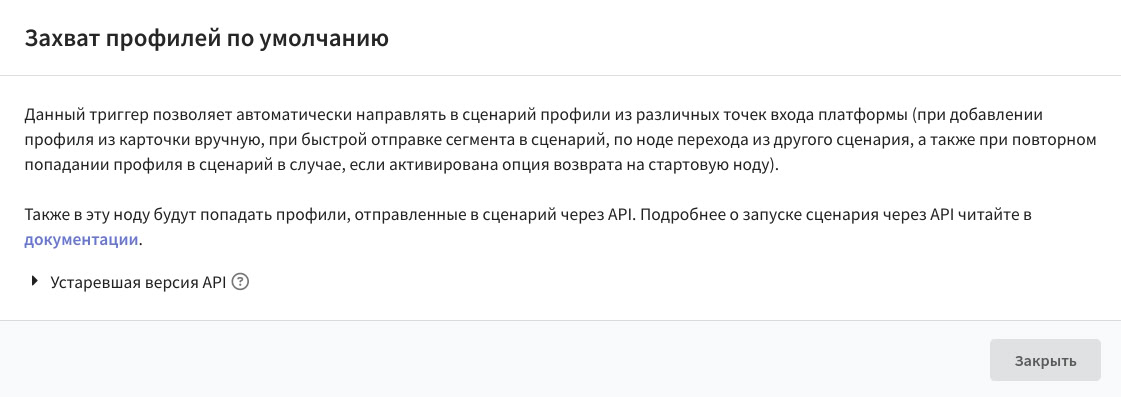
2. При добавлении профиля в сценарий вручную:
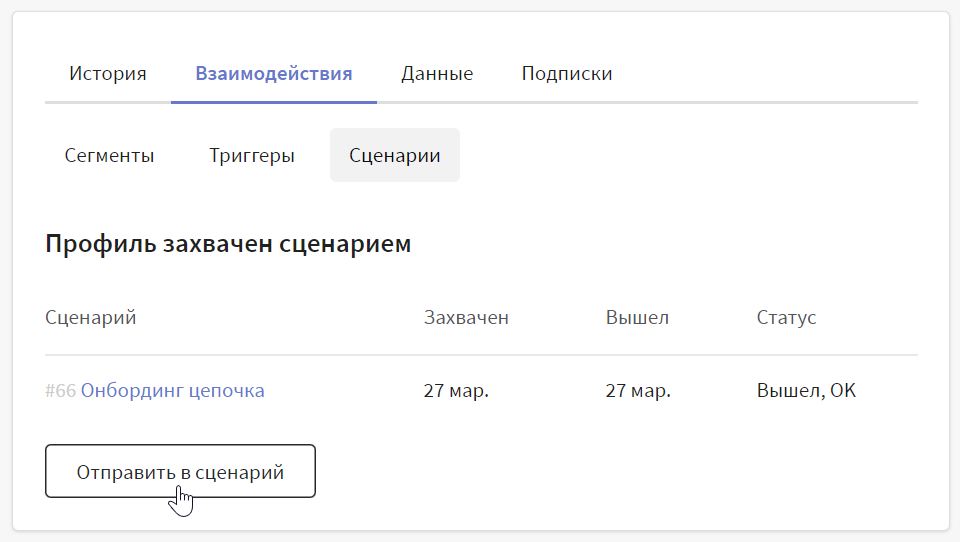
3. При быстрой отправке сегмента в сценарий:
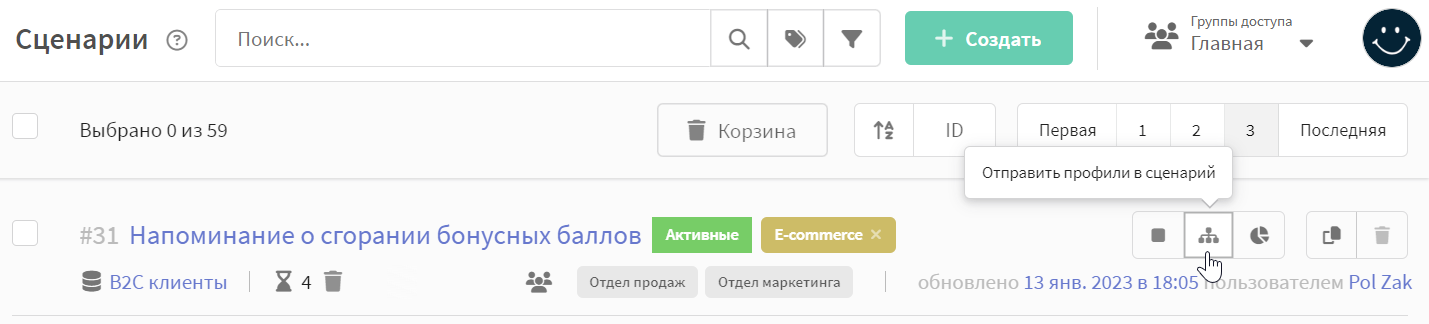
4. Через ноду перехода из другого сценария:
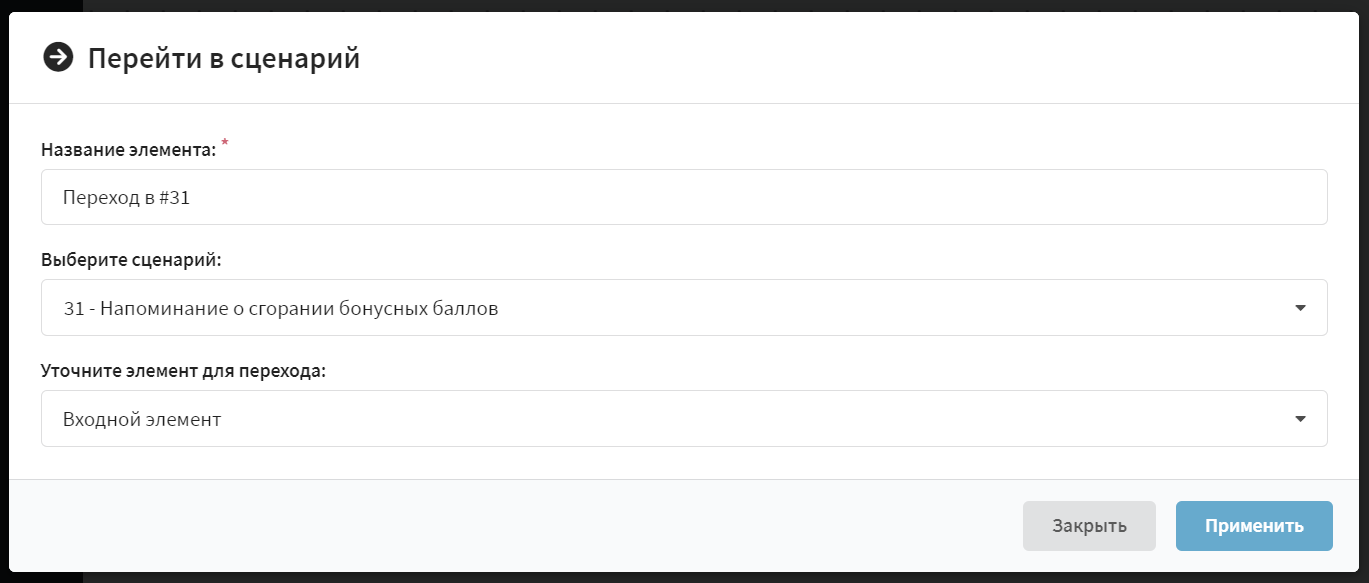
Активация и деактивация сценария
Чтобы активировать сценарий, нажмите кнопку ![]() , а затем сохраните сценарий. После активации сценарий начнёт захватывать профили, согласно заданным условиям.
, а затем сохраните сценарий. После активации сценарий начнёт захватывать профили, согласно заданным условиям.
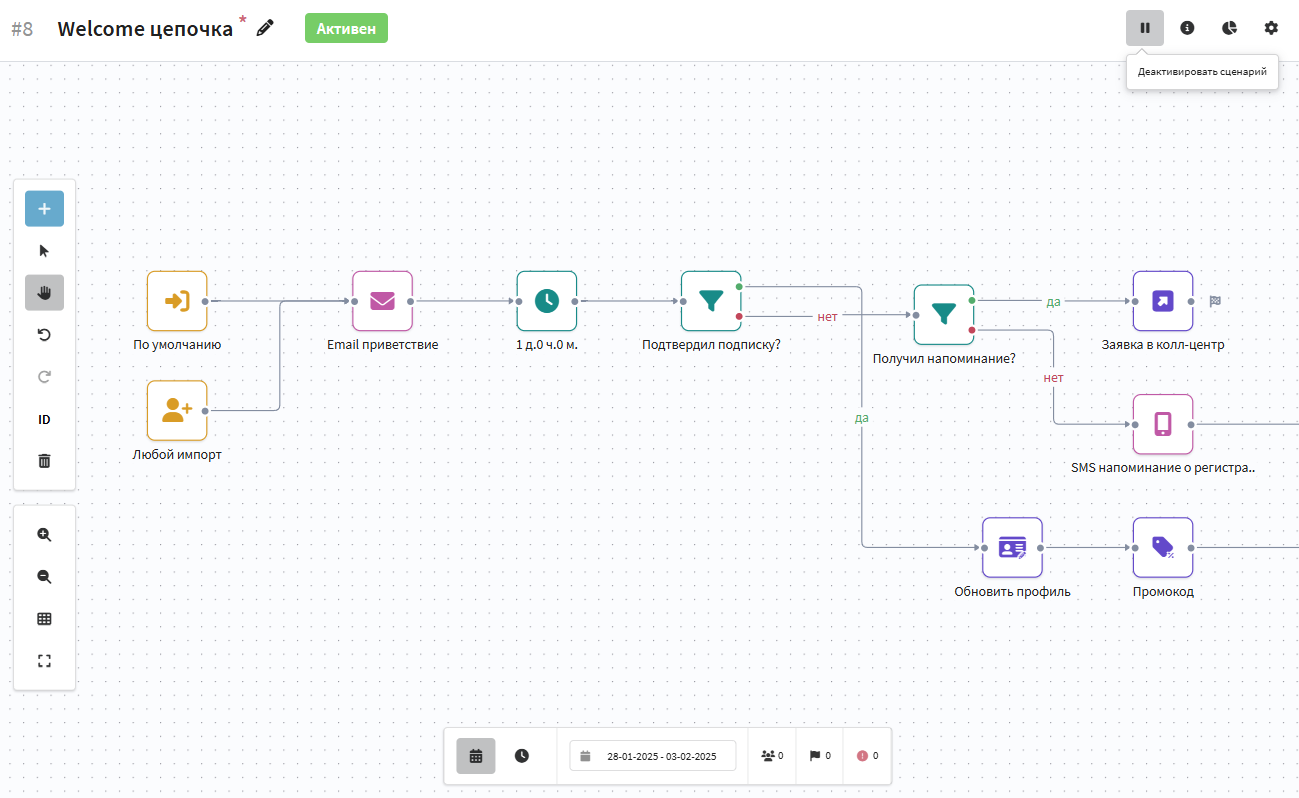
Чтобы остановить сценарий, нажмите кнопку ![]() и сохраните сценарий. Если в сценарии на момент деактивации находятся профили, то вы увидите окно с предупрждением:
и сохраните сценарий. Если в сценарии на момент деактивации находятся профили, то вы увидите окно с предупрждением:
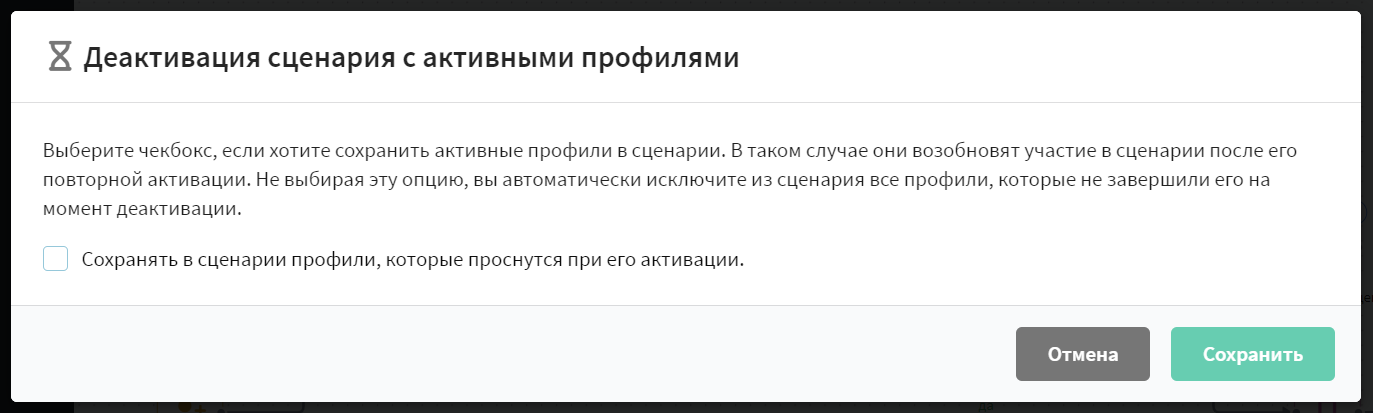
По умолчанию после деактивации сценария все профили выйдут из него. Чтобы избежать этого, включите настройку "Сохранять в сценарии профили, которые проснуться при его активации". В таком случае все профили в сценарии будут заморожены, и после повторной активации сценария они продолжат идти по нему.
Также активировать и деактивировать сценарий можно из общего списка:
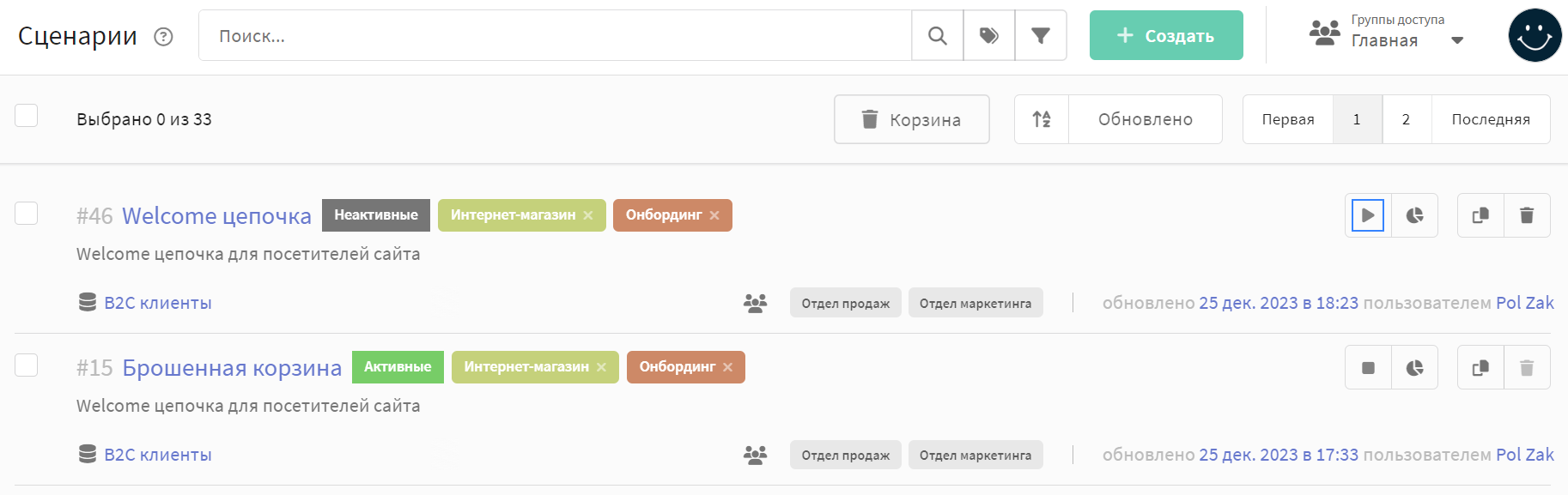
Аналитика сценариев
Анализировать эффективность ваших сценариев вы можете непосредственно в редакторе сценария, а увидеть подробную статистику по кампаниям, использованным в цепочке, позволит отчёт по каналам.
Статистика прохождения сценария клиентами
Панель статистики находится в нижней части редактора. На этой панели собрана информация о прохождении сценария профилями.
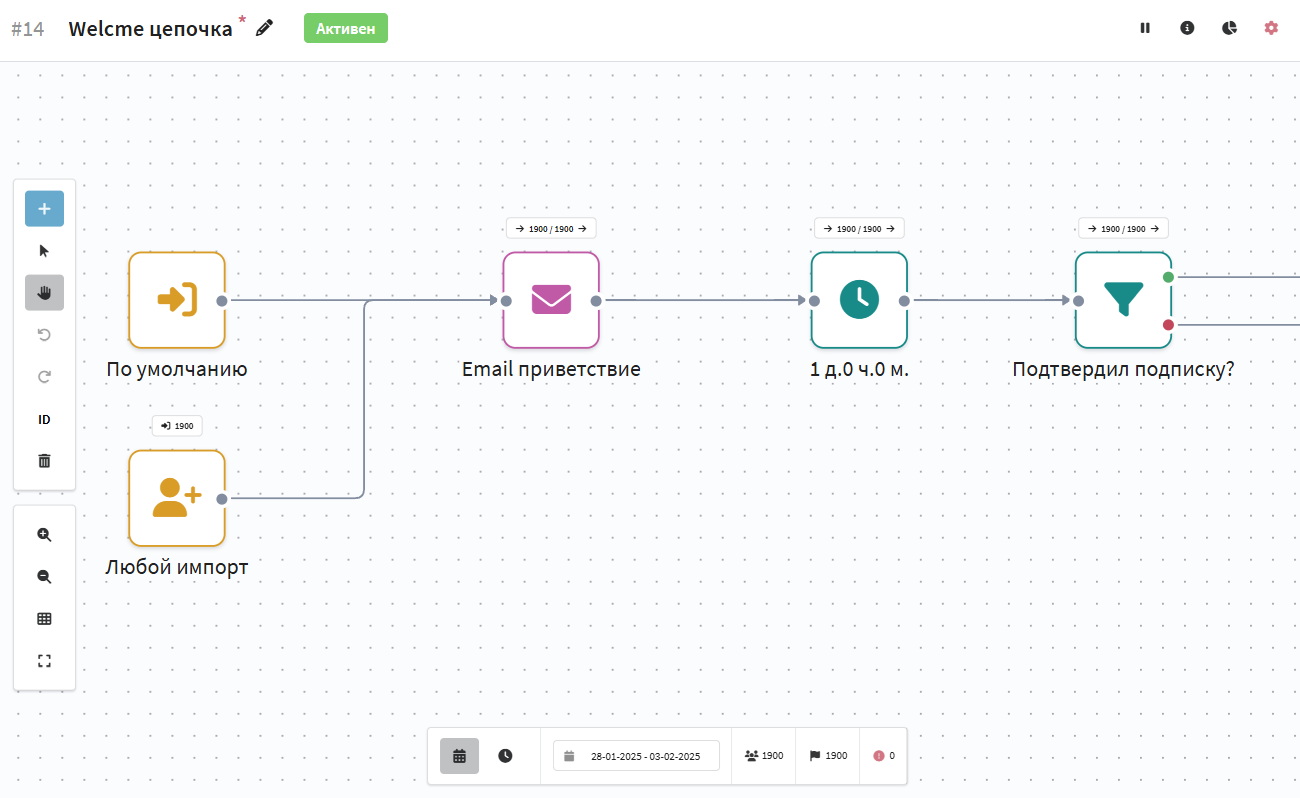
Просмотр статистики доступен в двух режимах:
![]() — статистика за период
— статистика за период
![]() — статистика в реальном времени
— статистика в реальном времени
Статистика за период
Здесь вы можете просмотреть данные по сценарию за определенный период времени:
![]() — общее количество профилей, вошедших в сценарий.
— общее количество профилей, вошедших в сценарий.
![]() — количество профилей, завершивших сценарий.
— количество профилей, завершивших сценарий.
![]() — ошибки, возникшие в процессе работы сценария.
— ошибки, возникшие в процессе работы сценария.
По умолчанию панель отображает данные за последние 7 дней. Чтобы изменить период, введите нужные даты вручную или выберите их в календаре:
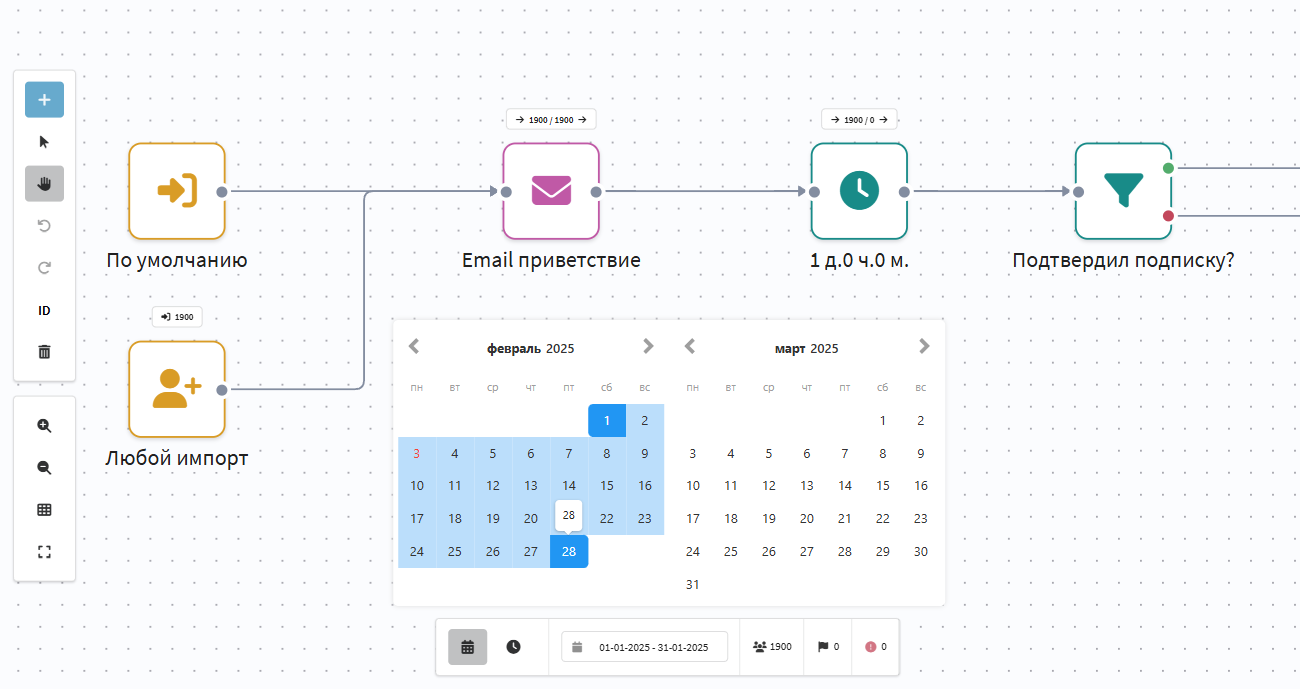
Также над каждым элементов сценария показано, сколько профилей вошло в элемент и сколько вышло.
Чтобы узнать, на каком именно элементе профиль покинул сценарий, откройте карточку профиля, перейдите на вкладку Взаимодействия → Сценарии и наведите курсор на статус "Вышел". Отобразится идентификатор элемента:
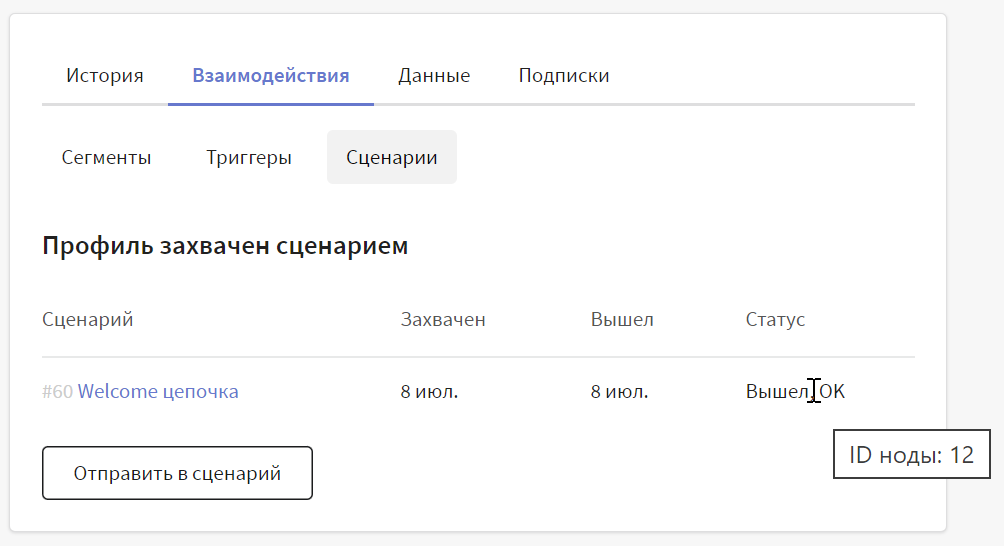
Статистика в реальном времени
Здесь вы можете получить информацию о профилях, которые сейчас находятся в сценарии.
![]() — количество профилей, вошедших в сценарий, но еще не завершивших его.
— количество профилей, вошедших в сценарий, но еще не завершивших его.

Если в сценарии в данный момент есть профили, то вы увидите цифру над элементом, в котором они находятся. Цифра показывает количество профилей в элементе. Таких элементов может быть несколько. В большинстве случаев это элементы ожидания (Пауза, Лучшее время доставки или Условие с задержкой).
Чтобы узнать информацию о профилях в элементе, нажмите на эту цифру. Откроется модальное окно, в котором можно:
- перейти в профиль клиента в базе;
- узнать точное время, когда профиль выйдет из элемента;
- скачать файл с API-контентом, если соответствующий параметр был передан в API-запросе.

Также доступно удаление профилей из сценария. Если вы хотите удалить определенный профиль из сценария, нажмите на иконку корзины напротив его имени:

Чтоб�ы удалить из сценария все профили, которые в данный момент находятся в этом элементе, нажмите кнопку "Удалить эти профили из сценария".
Аналитика кампаний в сценарии
Чтобы просмотреть отчёт о кампаниях, которые запускает сценарий, откройте Отчёт по каналам:
![]()
Используйте группировки и фильтры, чтобы отобразить нужные вам данные. Например, если вы хотите посмотреть статистику кампаний, задействованных в сценарии, вам подойдет такая настройка: